SQLite er en letvægts, lille og selvstændig RDBMS i et C-bibliotek. Populære databaser som MySql , PostgreSQL , osv. fungerer i klient-server-modellen, og de har en dedikeret proces, der kører og kontrollerer alle aspekter af databasedrift.
Men SQLite har ingen proces kørende og har ingen klient-server model. SQLite DB er simpelthen en fil med .sqlite3/.sqlite/.db udvidelse. Hvert programmeringssprog har et bibliotek til at understøtte SQLite.
Du kan finde SQLite, der bruges i
- Webbrowsere (Chrome, Safari, Firefox).
- MP3-afspillere, set-top-bokse og elektroniske gadgets.
- Tingenes internet (IoT).
- Android-, Mac-, Windows-, iOS- og iPhone-enheder.
Der er mange flere områder, hvor SQLite anvendes. Hver smartphone i verden har hundredvis af SQLite databasefiler, og der er mere end en billion databaser i aktiv brug. Det er ret stort i antal.
Installer SQLite i Ubuntu
Opsætning af SQLite er enkel sammenlignet med andre populære databaser som MySql , Postgresql osv. Først skal du opdatere apt-cache ved at køre følgende kommando.
$ sudo apt update
Tjek nu, om der er nogen SQLite pakker tilgængelige i apt repository ved at køre følgende kommando.
$ sudo apt-cache search sqlite
For at installere pakken skal du køre følgende kommando.
$ sudo apt install sqlite3
Du kan validere installationen ved at starte sqlite session ved at køre følgende kommando.
$ sqlite3

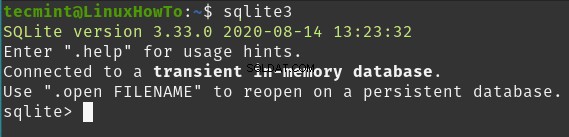
Du kan se fra ovenstående billede SQLite3 er installeret og kører med version 3.33.0. .
Opret SQLite-database og -tabel
Databasen gemmes blot som en fil i dit lokale filsystem. Du kan oprette en database, når du starter sqlite-sessionen ved at nævne databasenavnet som et argument. Hvis databasen er tilgængelig, vil den åbne databasen, hvis ikke den opretter en ny database.
Hvis vi ikke sender databasenavnet som et argument, oprettes der en midlertidig database i hukommelsen, som slettes, når sessionen er afsluttet. Her har jeg ikke nogen database, så jeg vil oprette en ny DB ved at nævne DB-navnet som et argument. Når du er forbundet til sessionen, kan du køre .databases kommando for at se, hvilken fil der er knyttet til databasen.
$ sqlite3 /home/tecmint/test # creating test db in /home/tecmint sqlite> .databases # To see which database session is connected

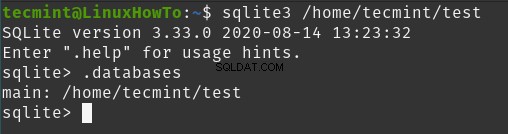
Lad os nu oprette en eksempeltabel ved at udføre følgende forespørgsler.
# create table
sqlite> CREATE TABLE employee(
Name String,
age Int);
# Insert records
sqlite> insert into employee(Name, age)
VALUES ('Tom',25),
('Mark',40),
('Steve',35);
Du kan køre .tables kommando til at vise tabeller i databasen.
sqlite> .tables # List tables in database sqlite> .headers on # Turn on column for printing sqlite> SELECT * FROM employee; # Selecting record from table
Installation af SQLite Browser i Ubuntu
Nu hvor vi har set, hvordan man installerer og opsætter sqlite3 vi vil også installere sqlite browser, et simpelt GUI-værktøj til at administrere dine sqlite-databaser.
$ sudo apt install sqlitebrowser -y
Du kan starte applikationen fra startmenuen eller fra terminalen. For at starte fra terminalen skal du køre følgende kommando.
$ sqlitebrowser &
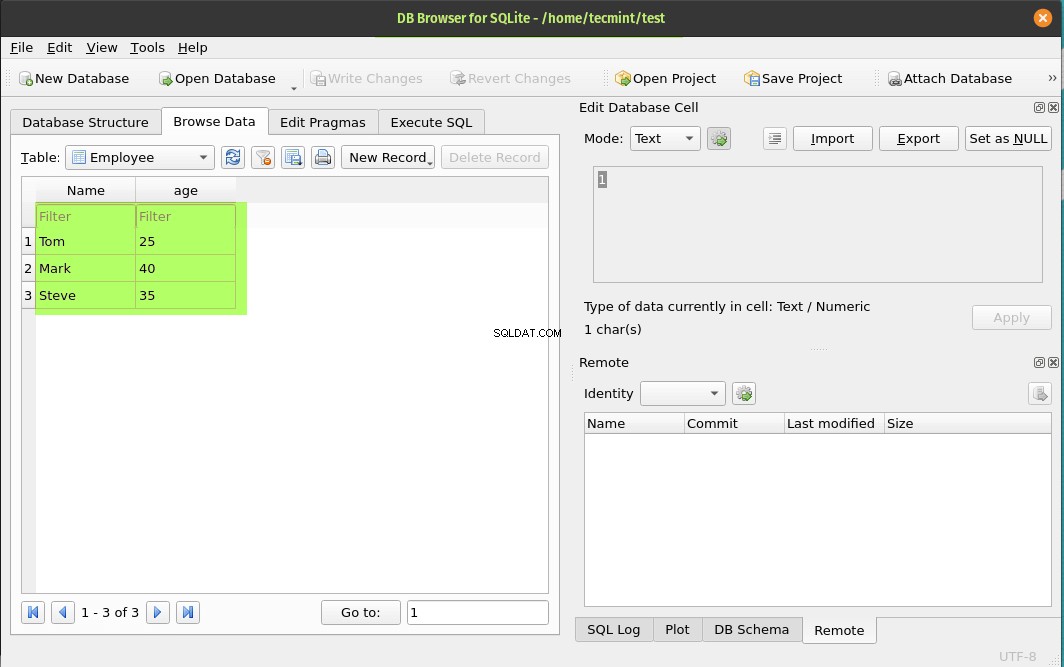
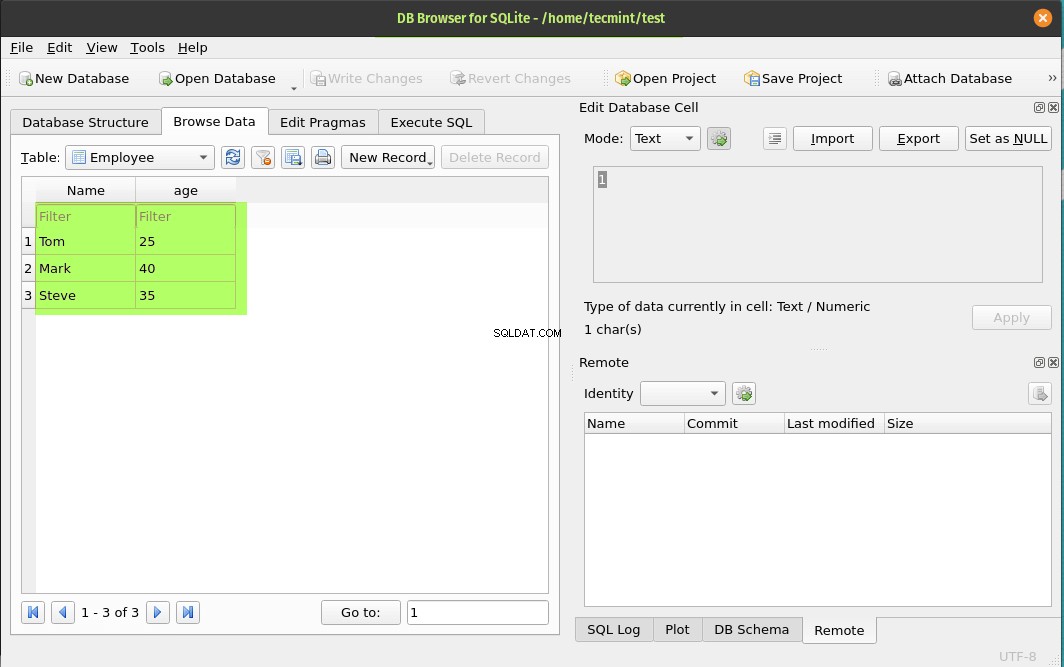
Afinstaller SQLite og SQLite Browser
Kør følgende kommando for at fjerne begge SQLite og SQLite browser.
$ sudo apt --purge remove sqlite3 sqlitebrowser
Det er det for denne artikel. Hvis du har feedback eller tips, så brug kommentarsektionen til at sende det.
